Linux
一、为什么需要Linux
我们开发的软件需要部署到服务器上,这样用户才能够通过服务器来进行访问,当今主流的三大系统(windows、linux、macOS)中,linux常被当成软件服务器系统来使用。
二、Linux介绍
Linux就是一个操作系统,类似于Window系统,是一套性能稳定的多用户网络操作系统。
优点:
- 源代码开放;
- 稳定性和高效性:可以一两年不重启,也不会出现宕机;
- 可靠的安全性、稳定性能:基本不需要安装杀毒软件;
- 多用户多任务:Linux系统同时可以支持多个用户;
- 对硬件配置要求低:最低128M内存就可以运行。
常见的Linux系统:
Redhat 红帽,收费,技术支持强大,资料完善,系统稳定安全;
Centos 被红帽收购,免费,系统稳定安全,很多公司在用;
Ubuntu 基于debian的发行版,比较最受欢迎的免费操作系统,界面强大。比较适合个人用户。
三、虚拟机安装
1、为什么需要虚拟机
获得一台电脑的方式有很多,但是最节约成本,性价比最高的就是使用虚拟机,使用虚拟机软件可以模拟出计算机
2、常见的虚拟机软件
-
vmware:虚拟机软件中的NO.1,特点:模拟完善、有商业授权、收费软件(序列号),内存大;
-
virtualbox:原来的sun公司,现属于Oracle,免费开源,更新及时,体积小,内存优化,兼容性不是特别好;
-
virtual PC 微软的免费产品:仅支持windows系统(微软官方说只支持windows,其实别的系统也可以安装)现已停止更新;
-
Hyper:微软最新的虚拟机软件;
3、安装vmware
这里使用的15.5.0的版本
可以先新建两个文件夹,分别为vm和CentOS,用于存放相关文件。
点击安装后就是“傻瓜”式安装
四、CentOs安装
CentOs(Community Enterprise Operating System,中文意思是:社区企业操作系统)是Linux发行版(红帽子)之一
1、虚拟一台裸机(典型)
版本推荐CentOs 7 64位, 在选择分配的内存可以根据需要进行手动修改,一般分配20GB内存磁盘容量,1核CPU。
2、配置虚拟机裸机
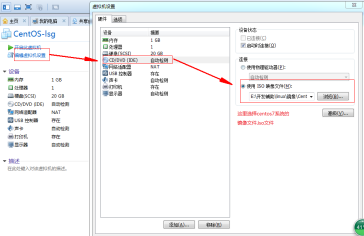
3、Centos7系统安装过程
注意:点击会进入Linux系统(鼠标消失),按住Ctrl+Alt退出(鼠标出现)
①、选择中文
②、确定软件安装源和软件选择,可以选择带有桌面的选择这种模式
③、选择分区 - 自动
④、开启网络配置,选择开启以太网,修改名字
⑤、设置root密码
⑥、创建用户
注意:密码设置太简单,会有警告,可以忽略,点两次完成即可忽略警告,继续执行
⑦、安装完成后重启之后,第一次我们需要初始设置,点击未接受许可安装
⑧、点击未列出:到登录页面
⑨、输入root用户名点击
注意:后续操作建议使用root操作,root拥有最大权限,用其他用户登录,某些操作会受限
4、安装完成后的配置
备份系统:使用虚拟机------->快照(如果linux中软件安装失败了,可以恢复到指定的快照版本再来一次,否则删除不干净需要重新安装lunux,非常麻烦)
网络设置:
- Nat网络地址转换模式(NAT,Network Address Translation)
- Bridged Adapter 桥接模式
五、CentOs软件安装
- 解压源码包文件安装
- 有些软件需要配置环境变量
- RPM包安装
- 无法解决依赖问题
- yum在线安装
- 安装过程中,rpm包依赖性太强
六、命令执行方式
1、本地终端:类似于windows下面的cmd
-
查看IP:Linux(ifconfig)、 windows(ipconfig)
-
结束当前执行命令:ctrl + C
-
清屏:clear
-
查看命令的使用方法:help
注:如果Linux处理休眠状态:按下回车键和ESC键或者EXIT重新登录
2、远程操作
要想远程访问Linux,需要通过SSH(英文全称Secure Shell,是一种安全的协议),也是用于远程登入的。
常见的SSH客户端软件有SecureCRT、Xshell、Putty等,一般用于Windows客户端计算机
CentOS中默认安装了SSH服务,可以通过以下指令验证:(在本地终端执行)

提示:看到有进程号6294说明ssh服务正在运行
七、Linux命令
1、文件相关命令
Linux有个基本思想:一切都是文件。(文件是以计算机磁盘为载体,二进制数据的集合)
linux系统的目录结构是一个以/(根目录)为根节点的树形结构
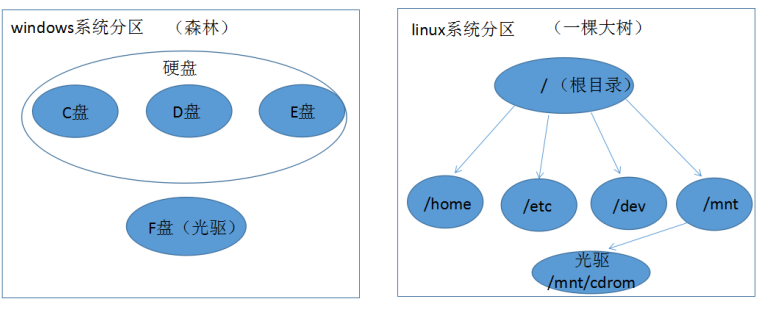
系统目录介绍
/bin 存放二进制可执行文件(命令),所有用户都可以使用
/sbin 存放二进制可执行文件,只有root用户可以使用
/boot 系统启动需要的核心文件
/dev 设备文件
/home 用户的主目录,每一个非root用户都会在home有一个为用户名的文件夹
/lib 系统共享动态链接库
/mnt 挂载目录,通常挂载到该目录下
/etc 存放系统配置文件目录
/etc/passswd 用户信息文件
/etc/group 用户组信息文件
/var 用来存放常态性变动的文件,经常发生变化的文件。比如缓存、登录文件,mysql数据库文件等
/tmp 临时目录,用来存放临时文件
/proc 虚拟目录,是内存的映射,可以访问到内存中的系统信息
/sys 和proc类似,存放和内核相关的信息和数据
/root root用户的主目录
/usr 存放应用程序和文件(类似于windows的system32、program files目录)
/usr/local/src 所有应用程序包都放这儿
/usr/local/ 所有的应用程序都安装在这个目录。
/usr/bin、/usr/sbin:这是对/bin、/sbin的一个补充
2、常用命令
-
查看当前所在目录(用处:拷贝目录到一些配置文件):pwd
-
切换目录(需要到特定的目录执行命令):cd 目录名
-
文件名和目录名称补全:Tab
-
查看目录文件信息:
(1)
ls列出文件信息(2)
ls -l以详细信息方式列出文件信息(3)
ls –a列出所有文件和文件夹,包含隐藏文件(4)
ls -al以详细信息方式列出所有文件信息,包含隐藏文件(5)
ls 目录名查看该目录的文件信息(6)
ll等于ls -l -
查看当前用户:
(1)
whoami查看当前操作用户(2)
who am i查看当前登录用户(有可能是有多个的)的信息 -
查找命令:
(1) 在文件资料中查找文件:
locate【慢】locate hosts(查询数据库/var/lib/mlocate/mlocate.db)每天更新一次,刚创建的就查询不到,手动更新updatedb之后才可以查询
(2) 最强大的搜索命令:
find按照条件查找各种文件的命令【快】find显示目录下面得所有文件及目录find /bin只显示当前路劲find /bin/显示目录下面得所有文件及目录find -name "*.txt"显示所有后缀为txt的文件find -path "*test*"显示所有路劲匹配test的目录及文件(3)搜索命令所在的目录及别名信息:
which(4) 搜索命令所在的目录及帮助文档和源码路径:
whereis
7.切换用户:
(1) su 用户名:切换用户
(2) su root:普通用户切到root用户,需要输入密码;
(3) su itsource:切换到itsource的用户
(4) exit 注销当前用户,返回前一用户
3、目录相关指令
-
相对路径和绝对路径:
(1) 绝对路径:以/(根目录)开头的路径(例如:/home、/etc/passwd)
(2) 相对路径:以./开头的路径,很多时候./可以省略(指相对于当前路径):
① ./ 表示当前目录(可以省略)./usr/loccal/=usr/local
② …/ 表示上一级目录
注:路径的最后一个斜杠可以省略
-
创建目录:
(1) mkdir 目录名 //创建一个目录
(2) mkdir -p 目录1/目录2/目录3 //递归创建目录
-
删除目录:rm -rf 路径 //可以删除文件和目录 -r(递归) -f(暴力)
-
移动目录/修改文件名:mv dir1 dir2 如果dir2不存在,将dir1目录名修改为dir2(重命名),否则将dir1目录移动到dir2中;
-
复制目录:
(1) cp -rf dir1 dir2 //将dir1复制一份到dir2目录(包含目录内容一起复制)
(2) cp -rf dir1/* dir2 //直接复制内容(非常重要)
-
打包和解压:
(1) tar -czvf tom.tar.gz tom – 打包
(2) tar -xzvf tom.tar.gz -C /usr/local – 解包
(3) 参数:
-c 创建一个新的tar文件 -t 参看压缩文件内容
-v 显示运行过程信息 -j 调用bzip2压缩命令执行压缩
-f 指定文件名称 -C 指定需要解压到的目录
-z 调用gzip压缩命令执行压缩
-x 解开tar文件
4、文件相关指令
-
创建文件:touch 文件路径 //创建一个空白文件
-
查看文件内容:cat //将文件内容直接显示出来
-
打开文件、保存、关闭文件(vi命令模式下使用)
vi filename //打开filename文件
注意:按i(insert)进入编辑,按Ctrl + C 退出编辑,退出编辑输入:wq退出编辑器
:w //保存文件
:w vpser.net //保存至vpser.net文件
:q //退出编辑器,如果文件已修改请使用下面的命令 ,q(quit)
:q! //退出编辑器,且不保存
:wq //退出编辑器,且保存文件
八、文件上传
文件、保存、关闭文件(vi命令模式下使用)
vi filename //打开filename文件
注意:按i(insert)进入编辑,按Ctrl + C 退出编辑,退出编辑输入:wq退出编辑器
:w //保存文件
:w vpser.net //保存至vpser.net文件
:q //退出编辑器,如果文件已修改请使用下面的命令 ,q(quit)
:q! //退出编辑器,且不保存
:wq //退出编辑器,且保存文件
八、文件上传
